
У почетку су скочни прозори развијени као користан елемент интерфејса с обзиром да су лако привукли пажњу корисника. Тако су приказане информације о помоћи и разне врсте дијалошких облика. За растуће тржиште интернет оглашавања, технологија је била савршена и ускоро је постала катастрофа за кориснике. Као резултат тога, до краја 20. века, алати за блокирање скочних прозора били су доступни у сваком прегледачу. Наши стручњаци кажу како да их конфигуришете и користите у Гоогле Цхроме-у.
Онемогућавање скочних прозора помоћу алата прегледача
Цхроме има уграђени, подразумевано омогућен, блокер скочних прозора. Према прихваћеним стандардима, они укључују елементе које корисник не изазива директним радњама. Ако се, на пример, образац за регистрацију на веб ресурсу треба приказати у засебном прозору, он се не може сам појавити. Ову радњу треба извести само када корисник кликне на одговарајућу везу..
Откривајући да веб локација покушава да отвори још неколико прозора паралелно током отварања главне странице, прегледач аутоматски забрањује њихово приказивање. Обавештење се појављује у адресној траци истовремено са закључавањем и брзо се срушава на икону приказану на слици са бројем „1“. Кликом на њега отвара се контролни мени. Горњи део приказује адресе блокираних елемената. Кликом на било који од њих можете видети шта је тачно уграђена заштита прегледача забранила.
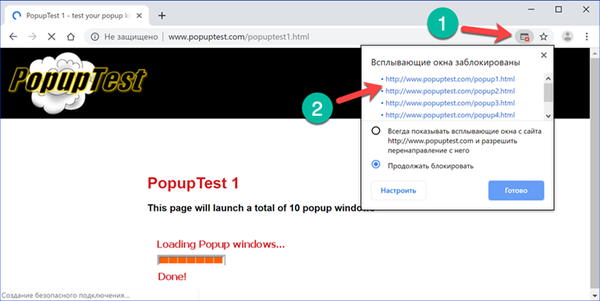
Следећи снимак слике приказује пример „класичног“ скочног прозора, откључаног кликом на један од УРЛ-ова у менију блокатора. Оно без грешке има одлике које су означене бројевима: адресна трака и стандардне контроле прозора. У сегменту интернета на енглеском језику разликује се друга врста - Поп-ундер. Ово је назив прозора који се појављује не испред прегледача, већ иза њега. Корисник га можда неће одмах приметити и то усложњава покушај утврђивања приликом посете на којој се страници појавио или која је радња изазвана. Сврха Поп-уп-а је да донесе информације, а за Поп-уп је важна чињеница да је „посета“ и „присуство“. Такав прозор можда не садржи и рекламе.
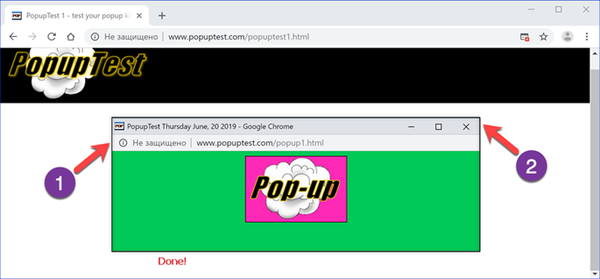
Враћајући се на контролни мени, размотрићемо које су опције за управљање искачућим прозорима доступне. Стрелице означавају главне радње. Можете дозволити сајту да приказује спољне елементе или оставите на снази задану забрану. Дугме „Заврши“ поправља сваку одлуку коју корисник донесе. Кликом на „Конфигуришите“ прелазимо на поставке претраживача.

На левој страни картице са подешавањима стрелице приказују одељке који ће бити испуњени корисничким правилима. Да бисте их креирали са десне стране постоје тастери „Додај“. Прекидач приказан бројем "3" при преласку у положај "Укључено" уклања сва ограничења на приказу скочних елемената дизајна.

Конфигуришите изузетке и правила за блокирање скочних прозора у Гоогле Цхроме-у
Појавни мени контроле налази се у подешавањима прегледача. Да бисте ушли у њега, не морате да чекате док прегледач не започне аутоматско блокирање.
Када је Цхроме отворен, кликните на симбол елипсе који се налази на панелу прегледача десно од комбиноване траке за претрагу адреса. У контролном менију који се појави изаберите „Подешавања“.
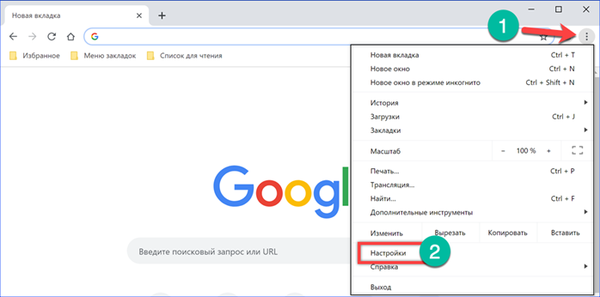
Кликните на подручје означено стрелицом.

У бочној траци која се отвори проширите одељак „Напредно“.
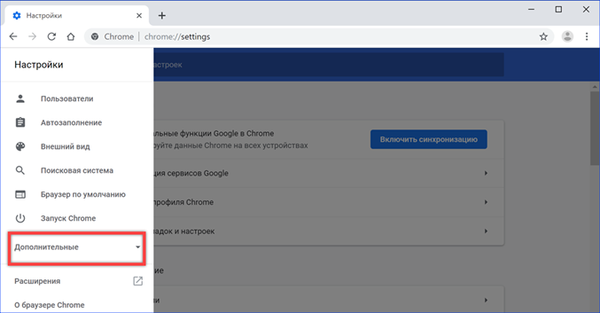
Пронађите и отворите ставку "Поверљивост и сигурност".

На листи одељка изаберите „Подешавања сајта“.

Да бисте смањили време лутања по угнезђеним менијима, можете да унесете директну путању у адресну траку прегледача: "цхроме: // сеттингс / цонтент / попупс". Једном у жељеном одељку, кликните на дугме означено оквиром да направите изузетак. Таква акција ће можда бити потребна за рад са веб локацијама чији је интерфејс заснован на употреби активних контрола..

Копирајте или ручно унесите у текстуално поље УРЛ одабраног ресурса да бисте уклонили ограничења. Као пример, наши стручњаци ће деблокирати веб локацију хттп://ввв.попуптест.цом намењену провери заштите прегледача. Кликните на дугме „Додај“.
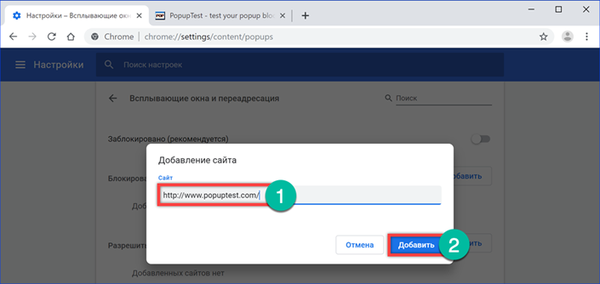
Слиједимо горњу везу и покрећемо једну од опција тестирања за просљеђивање Поп-уп-а. У адресној траци не постоји икона блокирања, а целокупна корисна површина прегледача заузета је скочним прозорима.
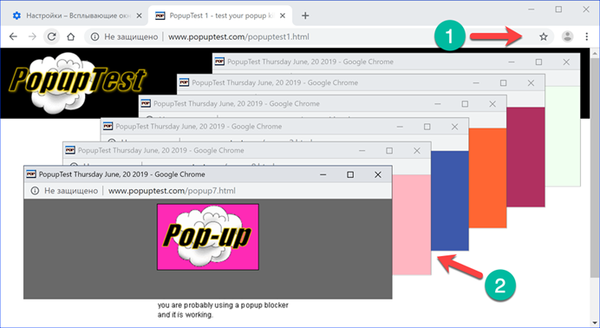
Подешавања за појединачну локацију
Цхроме пружа могућност промене редоследа рада са скочним елементима за било који претходно посећени ресурс.
Идемо у одељак „Подешавања сајта“ у опцијама прегледача описаним у претходном поглављу. Откривамо подручје назначено оквиром на слици екрана.

Изаберите страницу на листи за коју планирате да мењате правила за рад са садржајем. Кликните мишем како бисте проширили листу доступних дозвола.
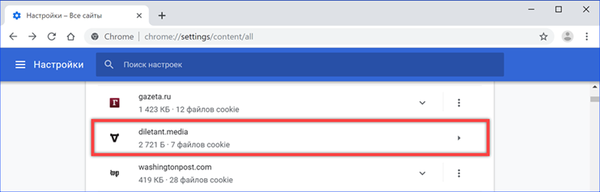
Проналазимо ставку означену оквиром и отворимо контекстни мени који се налази десно од ње. Мењамо претходно постављену вредност. Наведено правило ступа на снагу одмах и дуплирано је у искачућем дијелу контроле..
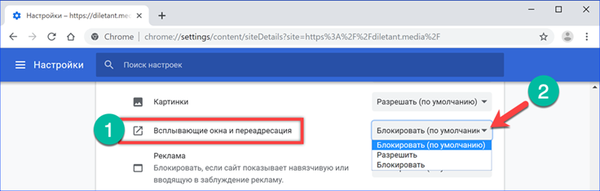
Гоогле Цхроме проширења.
Алат уграђен у претраживач дизајниран је да заштити корисника од „класичне“ верзије скочног прозора која се сада веома мало користи на градилишту. Нове технологије омогућавају вам да уметнете огласе у код странице, заобилазећи правила. Да бисте се бавили овом врстом скочних прозора, морате да користите проширења прегледача посебно дизајнирана за блокирање садржаја.
Отворите Цхроме подешавања преласком на бочну траку. Изаберите одељак приказан на слици.
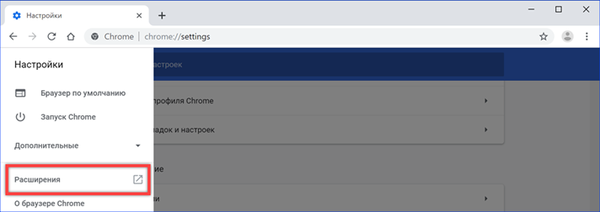
На новој картици кликните на подручје означено стрелицом..

На бочној траци кликните везу која води до веб продавнице Цхроме Ектенсионс..
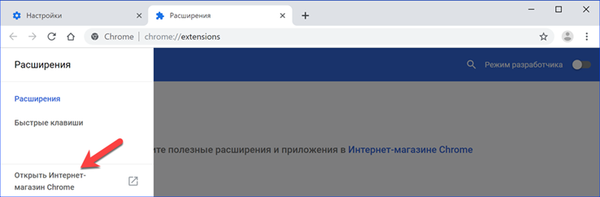
Уносимо у текстно поље блока огласа. На падајућем списку проналазимо најприкладније подударање и идемо на страницу са наставцима.
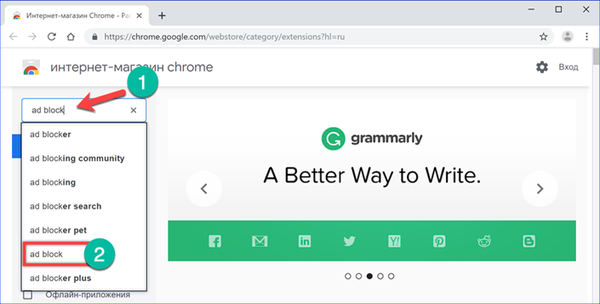
Притисните дугме означено оквиром и причекајте док прегледач преузме и инсталира одабрани додатак.

Прелазимо на најприступачнију страницу напредних технологија. Бирамо рекламу која неугодно виси у углу и затвара део садржаја. Кликните десним гумбом миша на њега и проширимо контекстни мени. Изаберите линију АбБлоцк. На падајућој листи кликните на ставку „Блокирај овај оглас“.
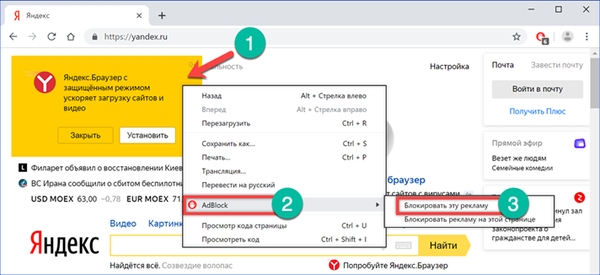
Померимо клизач означен стрелицом у менију блокатора десно док понуда за инсталирање Иандек.Бровсер не нестане из прозора прегледача. На њеном месту појављује се претходно скривени део садржаја. Подцртана линија показује да реклама одабрана за пример припада поп-уп класи, која је нова генерација скочних прозора. Уграђена заштита Гоогле Цхроме-а третира је као део странице и не покушава је блокирати. Кликните на дугме „Изгледа добро“, потврђујући да је скочни оглас правилно уклоњен и да ова акција није утицала на остатак структуре.
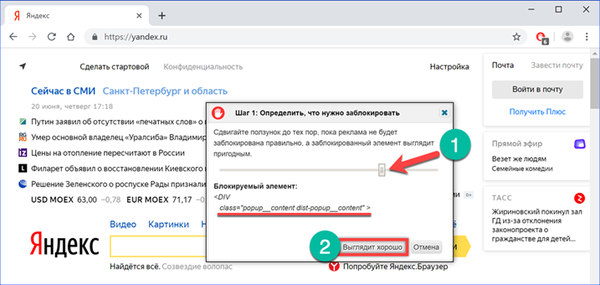
У следећем менију од корисника се тражи да потврди блокирање елемената који садрже сличан код током даљих посета овој страници. На основу извршеног избора алгоритам за проширење ствара нови филтер. Закључујући акције предузете за брисање рекламног садржаја, притисните дугме означено оквиром.
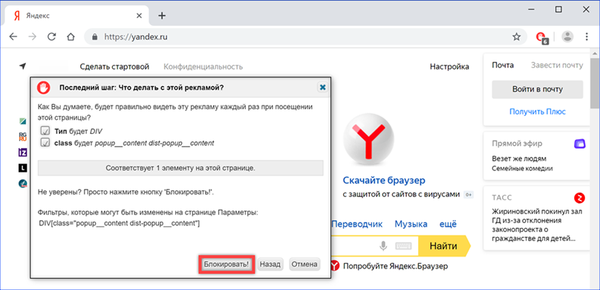
У закључку
За поуздано блокирање скочних прозора приликом сурфања Интернетом, наши стручњаци препоручују коришћење обе горе наведене опције истовремено: подешавање Цхроме опција и инсталирање додатка за рекламирање.











